Android性能优化
Android应用内存优化与性能调优技巧

Android应用内存优化与性能调优技巧第一章:内存管理基础Android应用内存管理是确保应用平稳运行的重要环节,开发者需要了解内存管理的基础知识,以便进行有效的优化和调优。
在本章中,我们将介绍Android应用的内存管理原理、内存泄漏和内存溢出的区别以及常见的内存优化工具和技巧。
1.1 Android应用内存管理原理在Android应用中,每个应用都有一定的内存限制,称为最大堆(Max Heap)。
Android系统通过垃圾回收机制(GC)来回收未使用的内存,使其可供其他应用或系统使用。
内存管理器(Memory Manager)会根据应用的内存需求,动态分配和回收内存。
1.2 内存泄漏与内存溢出的区别内存泄漏(Memory Leak)和内存溢出(Memory Overflow)是常见的内存问题。
内存泄漏是指应用持有某些资源的引用,但无法释放这些资源,导致内存的持续增长。
内存溢出是指应用所需的内存超出了系统分配的内存限制,导致应用崩溃或系统变慢。
优化内存泄漏和避免内存溢出是提高应用性能的关键。
1.3 常见的内存优化工具和技巧为了帮助开发者有效地进行内存优化,Android提供了一系列的内存优化工具和技巧。
其中包括内存分析工具(如Android Profiler和MAT)、内存优化插件(如LeakCanary和MemoryMonitor)以及一些开发技巧(如使用弱引用和使用集合类的优化)。
第二章:内存优化技巧本章将介绍一些实用的内存优化技巧,帮助开发者减少内存消耗、降低应用占用内存的风险,提高应用的性能和响应速度。
2.1 减少内存消耗的技巧在开发应用时,可以采取以下技巧来减少内存消耗:- 使用资源引用(Resource References)来引用大型资源,减少内存占用;- 优化图像资源的大小和压缩方式,减少内存占用;- 使用懒加载(Lazy Loading)来延迟加载大型资源,减少应用启动时的内存占用。
Android性能优化之Systrace分析基础
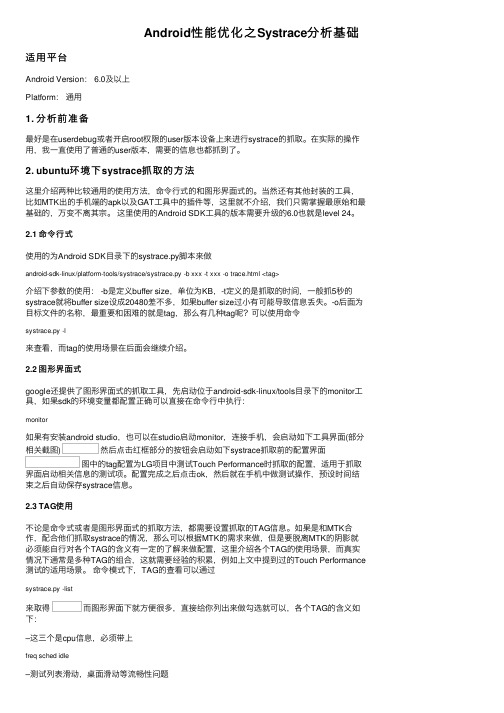
Android性能优化之Systrace分析基础适⽤平台Android Version: 6.0及以上Platform:通⽤1. 分析前准备最好是在userdebug或者开启root权限的user版本设备上来进⾏systrace的抓取。
在实际的操作⽤,我⼀直使⽤了普通的user版本,需要的信息也都抓到了。
2. ubuntu环境下systrace抓取的⽅法这⾥介绍两种⽐较通⽤的使⽤⽅法,命令⾏式的和图形界⾯式的。
当然还有其他封装的⼯具,⽐如MTK出的⼿机端的apk以及GAT⼯具中的插件等,这⾥就不介绍,我们只需掌握最原始和最基础的,万变不离其宗。
这⾥使⽤的Android SDK⼯具的版本需要升级的6.0也就是level 24。
2.1 命令⾏式使⽤的为Android SDK⽬录下的systrace.py脚本来做android-sdk-linux/platform-tools/systrace/systrace.py -b xxx -t xxx -o trace.html <tag>介绍下参数的使⽤: -b是定义buffer size,单位为KB,-t定义的是抓取的时间,⼀般抓5秒的systrace就将buffer size设成20480差不多,如果buffer size过⼩有可能导致信息丢失。
-o后⾯为⽬标⽂件的名称,最重要和困难的就是tag,那么有⼏种tag呢?可以使⽤命令systrace.py -l来查看,⽽tag的使⽤场景在后⾯会继续介绍。
2.2 图形界⾯式google还提供了图形界⾯式的抓取⼯具,先启动位于android-sdk-linux/tools⽬录下的monitor⼯具,如果sdk的环境变量都配置正确可以直接在命令⾏中执⾏:monitor如果有安装android studio,也可以在studio启动monitor,连接⼿机,会启动如下⼯具界⾯(部分相关截图) 然后点击红框部分的按钮会启动如下systrace抓取前的配置界⾯图中的tag配置为LG项⽬中测试Touch Performance时抓取的配置,适⽤于抓取界⾯启动相关信息的测试项。
Android测试如何进行内存和性能优化
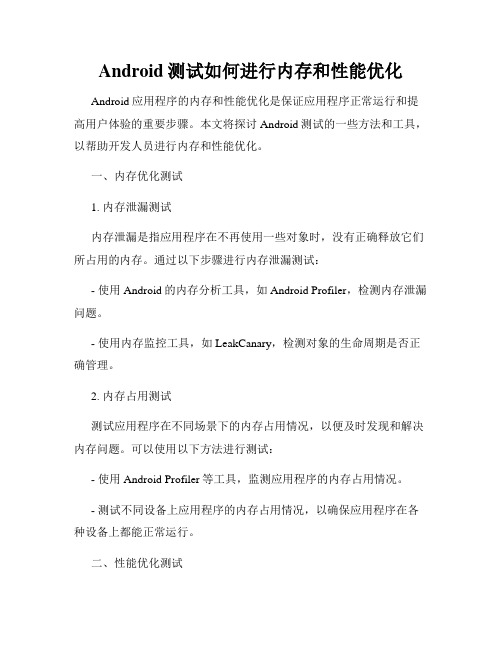
Android测试如何进行内存和性能优化Android应用程序的内存和性能优化是保证应用程序正常运行和提高用户体验的重要步骤。
本文将探讨Android测试的一些方法和工具,以帮助开发人员进行内存和性能优化。
一、内存优化测试1. 内存泄漏测试内存泄漏是指应用程序在不再使用一些对象时,没有正确释放它们所占用的内存。
通过以下步骤进行内存泄漏测试:- 使用Android的内存分析工具,如Android Profiler,检测内存泄漏问题。
- 使用内存监控工具,如LeakCanary,检测对象的生命周期是否正确管理。
2. 内存占用测试测试应用程序在不同场景下的内存占用情况,以便及时发现和解决内存问题。
可以使用以下方法进行测试:- 使用Android Profiler等工具,监测应用程序的内存占用情况。
- 测试不同设备上应用程序的内存占用情况,以确保应用程序在各种设备上都能正常运行。
二、性能优化测试1. 响应时间测试测试应用程序的响应时间,以确保用户在使用应用程序时能够得到良好的体验。
以下是一些测试方法:- 使用性能测试工具,如JMeter,对应用程序进行负载测试,模拟多用户同时访问应用程序的情况,以评估应用程序的响应速度。
- 测试应用程序在不同网络条件下的响应时间,以确保应用程序在各种网络环境下都能提供良好的用户体验。
2. CPU利用率测试测试应用程序的CPU利用率,以评估应用程序的性能。
以下是一些测试方法:- 使用性能测试工具,如MonkeyRunner,对应用程序进行压力测试,模拟大量用户同时操作应用程序,以评估应用程序的CPU利用率。
- 测试应用程序在不同设备上的CPU利用率,以确保应用程序在各种设备上都能正常运行。
3. 界面渲染性能测试测试应用程序的界面渲染性能,以确保应用程序的界面能够流畅地显示。
以下是一些测试方法:- 使用UI性能测试工具,如UI Automator,对应用程序的界面进行性能测试,评估界面渲染的速度和流畅度。
移动端APP开发的技术选型与性能优化

移动端APP开发的技术选型与性能优化随着智能手机的普及,移动端APP的重要性不断增加。
对于诸如电商、社交、音视频等行业而言,一个良好的移动端APP不仅可以提高用户体验,还可以增加企业的商业价值。
然而,移动端APP开发技术不断变化,如何选择技术并进行性能优化成为了关键。
一、移动端APP开发技术选型1.原生APP开发原生APP开发是指使用本地的开发语言进行开发,比如iOS使用的Swift、Objective-C,Android使用的Java和Kotlin。
与其他开发方式相比,原生开发可以获得最好的性能和用户体验。
同时,原生开发具备深度集成和高可定制化等特性。
但是,原生APP开发需要分别编写不同的代码,成本较高,迭代速度也较慢。
2.混合式APP开发混合式APP开发基本上是使用Web技术进行开发的。
一些混合式开发工具如Ionic和React Native可以通过Web技术进行开发,并将应用程序打包为原生应用程序。
开发者无需分别为两个平台编写代码,因此,成本较低,速度较快。
但是,混合式APP开发的性能相对较慢,且Web技术不支持一些原生功能的使用。
3.小程序开发小程序是一种轻量级应用程序,与移动APP类似,但不需要下载安装即可使用。
小程序开发通常会使用微信开发工具进行开发。
开发小程序可以获得高度集成,无需下载和安装,开发速度快等优点。
但是,小程序的功能较为有限,不支持高度可定制化,一些复杂的应用功能也无法实现。
二、移动端APP性能优化无论使用何种开发技术,移动端APP的高性能是用户体验的关键,也是开发者应当关注的重要问题。
1.编写高效的代码编写高效的代码是提高移动端APP性能的首要任务。
使用高效的算法、避免重复计算等技巧可以减少代码负载和启动时间,并提高应用的响应速度。
2.优化首页设计移动端APP的首页是用户进入应用的第一屏界面。
如果首页设计混乱或加载速度慢,会直接影响用户的体验。
因此,开发者应当尽可能减少首页的数据量,并优化数据的加载顺序,以提高首页的性能。
利用Android Studio进行性能分析

利用Android Studio进行性能分析在本文中,我们将探讨如何使用Android Studio进行性能分析。
Android Studio是一款功能强大的集成开发环境,为开发者提供了一系列工具和功能来提高应用程序的性能。
通过深入研究和使用这些功能,我们可以更好地了解应用程序的性能瓶颈,并采取相应的措施来提升应用程序的运行效率。
性能分析是移动应用开发过程中的一个重要环节。
优化应用程序的性能可以提高用户的体验,减少应用程序的资源消耗,提高应用程序的稳定性。
Android Studio提供了多种工具来帮助开发者进行性能分析,包括CPU Profiler、内存分析器、网络监视器等。
下面我们将详细介绍这些工具及其使用方法。
一、CPU ProfilerCPU Profiler是Android Studio中用于测量应用程序CPU使用情况的工具。
它可以帮助我们分析应用程序中的CPU瓶颈,并找到导致CPU使用率过高的原因。
我们可以通过以下步骤来使用CPU Profiler:1. 打开Android Studio,并打开要进行性能分析的项目。
2. 点击工具栏上的“Profile”按钮,选择“CPU Profiler”选项。
3. 在弹出的CPU Profiler窗口中,点击“Start Profiling”按钮开始记录CPU使用情况。
4. 运行应用程序,并进行一些常规的操作。
5. 在CPU Profiler窗口中,我们可以看到应用程序的CPU使用情况,包括CPU使用率、方法调用等信息。
6. 根据CPU Profiler的结果,我们可以找出导致CPU使用率过高的代码段,并针对性地进行优化。
二、内存分析器内存分析器是Android Studio中用于检测应用程序内存使用情况的工具。
它可以帮助我们发现应用程序中的内存泄漏问题,并及时采取措施来解决这些问题。
以下是使用内存分析器的步骤:1. 打开Android Studio,并打开要进行性能分析的项目。
Android性能优化
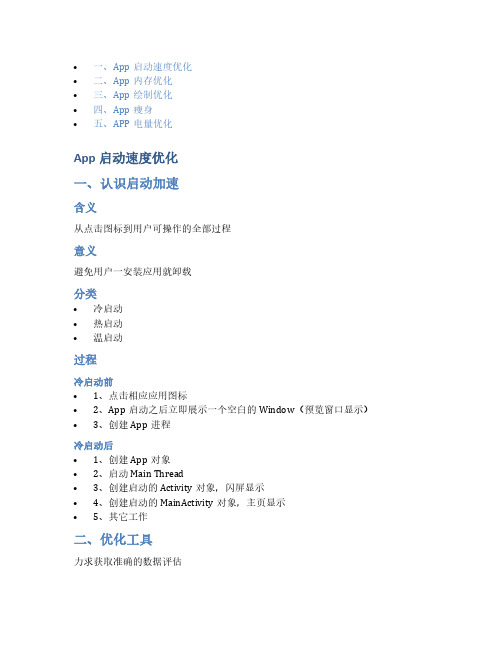
•一、App启动速度优化•二、App内存优化•三、App绘制优化•四、App瘦身•五、APP电量优化App启动速度优化一、认识启动加速含义从点击图标到用户可操作的全部过程意义避免用户一安装应用就卸载分类•冷启动•热启动•温启动过程冷启动前•1、点击相应应用图标•2、App启动之后立即展示一个空白的Window(预览窗口显示)•3、创建App进程冷启动后•1、创建App对象•2、启动Main Thread•3、创建启动的Activity对象,闪屏显示•4、创建启动的MainActivity对象,主页显示•5、其它工作二、优化工具力求获取准确的数据评估1、TraceView性能损耗太大,得出的结果并不真实作用:主要做热点分析,得到两种数据•单次执行最耗时的方法•执行次数最多的方法使用:•1、代码中添加:Debug.startMethodTracing()、检测方法、Debug.stopMethodTracing()•2、打开Profile->CPU->点击Record->点击Stop->查看Profile下方Top Down/Bottom Up找出耗时的热点方法。
2、Systrace+函数插桩Systrace原理在系统的一些关键链路(如SystemServcie、虚拟机、Binder驱动)插入一些信息(Label),通过Label的开始和结束来确定某个核心过程的执行时间,然后把这些Label信息收集起来得到系统关键路径的运行时间信息,最后得到整个系统的运行性能信息。
Android Framework里面一些重要的模块都插入了label信息(Java 层通过android.os.Trace类完成, native层通过ATrace宏完成),用户App中可以添加自定义的Lable。
特性•系统版本越高,Android Framework中添加的系统可用Label就越多,能够支持和分析的系统模块也就越多。
Android应用性能优化与调试技巧

Android应用性能优化与调试技巧第一章:性能优化的重要性在如今移动应用日益繁荣的背景下,用户对应用性能的要求也越来越高。
优化应用性能不仅可以提升用户体验,还可以减少资源消耗和能源消耗。
因此,性能优化是每个Android开发者都应该重视的问题。
1.1 为什么需要性能优化?性能优化不仅仅关乎应用的流畅度和响应时间,还与电池寿命、网络流量、内存占用和CPU利用率等多个方面的因素相关。
优化应用的性能可以提高用户满意度,减少用户流失,提高应用的竞争力。
1.2 如何评估应用性能?在进行性能优化之前,我们需要先了解应用的性能状况。
Android提供了一些工具,如Android Profiler、Tracer等,可以帮助开发者监测应用的CPU、内存、电量和网络等方面的性能指标。
第二章:性能优化的常用技巧在应用开发的过程中,有许多常用的技巧可以帮助我们优化应用的性能。
下面介绍几个关键技巧。
2.1 减少网络请求网络请求是应用性能的一个重要瓶颈。
为了减少网络请求带来的延迟和资源消耗,开发者可以使用缓存机制、合并请求、压缩图片等方法来优化网络请求。
2.2 缓存数据合理使用缓存可以避免重复计算和获取数据,从而提高应用的响应速度。
开发者可以选择在内存、磁盘或者数据库中存储缓存数据,根据实际需求进行选择。
2.3 优化UI渲染UI渲染是用户直接感受到的一部分,对于提升用户体验具有重要作用。
开发者可以通过减少视图层次结构的复杂度、使用TextureView替代SurfaceView、使用动画缓存等方法来优化UI渲染。
2.4 合理使用多线程合理使用多线程可以充分利用多核处理器的性能,提高应用的并发能力和响应速度。
但同时也需要避免过多的线程竞争和线程间通信带来的性能损耗。
第三章:性能调试的常用技巧性能优化离不开对应用的调试和分析,下面介绍几个常用的性能调试技巧。
3.1 使用日志和断点在应用开发的过程中,使用日志和断点可以帮助开发者定位代码的问题。
智能手机操作系统性能分析及优化策略

智能手机操作系统性能分析及优化策略随着智能手机在我们的日常生活中越来越占据重要地位,对于智能手机操作系统的需求也变得越来越高。
对于操作系统来说,性能一直是用户关注的重点。
因此,本文将从操作系统的角度出发,分析智能手机的性能问题,并提出相关的优化策略。
第一章 Android操作系统性能分析由于Android操作系统市场占有率最高,因此我们首先对Android操作系统进行性能分析。
1.1. 系统启动时间过长当用户按下手机的开机键时,Android操作系统需要启动一系列的程序和服务。
这些服务可能包括加载应用程序、启动蓝牙服务等。
由于Android系统启动的服务较多,因此,系统的启动时间相对较长。
但是,如果启动时间过长,可能会影响用户的体验。
因此,我们需要针对系统启动时间过长的问题提出优化策略。
优化策略:(1)通过关闭不必要的服务程序,减少系统启动时的负担。
(2)将某些服务延迟加载,减少其对启动速度的影响。
1.2. 应用程序启动时间过长当用户启动某个应用程序时,Android系统需要加载一些依赖库文件和资源。
如果应用程序启动时间过长,用户会感到不太满意。
因此,针对应用程序启动时间过长的问题,我们需要找出原因,并提出优化策略。
优化策略:(1)通过优化应用程序的代码,减少加载时间。
(2)将应用程序相关的所有参数和文件缓存到内存中,在下次启动时从缓存中读取,加快启动速度。
1.3. UI响应速度慢当用户滑动应用程序的界面时,应用程序需要及时响应,否则用户会感到疲劳。
然而,如果界面响应速度慢,用户的体验会受到很大的影响。
因此,我们需要针对UI响应速度慢的问题提出优化策略。
优化策略:(1)通过优化界面代码,减少代码执行时间。
(2)将能够异步加载的操作异步化,减轻UI线程的压力,从而加快页面响应速度。
第二章 iOS操作系统性能分析除了Android操作系统外,iOS操作系统也是目前最受欢迎的手机操作系统之一。
因此,我们也需要对iOS操作系统进行性能分析。
十条Android系统优化技巧让安卓手机反应更流畅
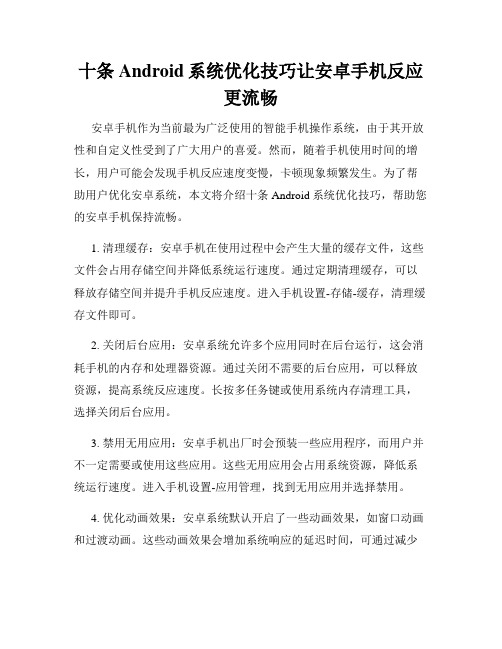
十条Android系统优化技巧让安卓手机反应更流畅安卓手机作为当前最为广泛使用的智能手机操作系统,由于其开放性和自定义性受到了广大用户的喜爱。
然而,随着手机使用时间的增长,用户可能会发现手机反应速度变慢,卡顿现象频繁发生。
为了帮助用户优化安卓系统,本文将介绍十条Android系统优化技巧,帮助您的安卓手机保持流畅。
1. 清理缓存:安卓手机在使用过程中会产生大量的缓存文件,这些文件会占用存储空间并降低系统运行速度。
通过定期清理缓存,可以释放存储空间并提升手机反应速度。
进入手机设置-存储-缓存,清理缓存文件即可。
2. 关闭后台应用:安卓系统允许多个应用同时在后台运行,这会消耗手机的内存和处理器资源。
通过关闭不需要的后台应用,可以释放资源,提高系统反应速度。
长按多任务键或使用系统内存清理工具,选择关闭后台应用。
3. 禁用无用应用:安卓手机出厂时会预装一些应用程序,而用户并不一定需要或使用这些应用。
这些无用应用会占用系统资源,降低系统运行速度。
进入手机设置-应用管理,找到无用应用并选择禁用。
4. 优化动画效果:安卓系统默认开启了一些动画效果,如窗口动画和过渡动画。
这些动画效果会增加系统响应的延迟时间,可通过减少动画时间或关闭动画效果来提高系统反应速度。
进入手机设置-开发者选项,调整动画缩放比例或关闭动画效果。
5. 更新系统和应用:安卓系统和应用程序的更新通常会带来性能优化和bug修复。
确保你的系统和应用程序始终是最新版本,可以提升系统稳定性和反应速度。
进入手机设置-关于手机-系统更新,检查更新并按照提示进行更新。
6. 使用轻量级应用:一些应用程序在功能上虽然强大,但也常常伴随着高资源消耗。
选择使用轻量级应用,可以减少系统负担,提升系统反应速度。
在应用商店中搜索类似的轻量级应用,并替换原有应用。
7. 谨慎使用小部件:安卓手机上的小部件可以提供便捷的信息展示,但同时也会占用系统资源。
过多使用小部件会影响系统反应速度,建议在实际需要的情况下使用小部件,并及时清理不需要的小部件。
Android应用性能优化最佳实践

目录分析
1.1 Android Studio的优势
1.2 Android Studio使用入 门
1.3 Android Studio实用技
巧
1.4本章小结
1.2 Android Studio使用入门
1.2.1 Android Studio安装 1.2.2创建一个Android Studio工程 1.2.3从Eclipse项目迁移到Android Studio
1.3 Android Studio实用技巧
1.3.1代码管理 1.3.2代码编辑技巧 1.3.3调试技巧
2.1 Android系统显 示原理
2.2性能分析工具
2.3布局优化 2.4避免过度绘制
1
2.5启动优化
2
2.6合理的刷 新机制
3
2.7提升动画 性能
4
2.8卡顿监控 方案与实现
5
2.9本章小结
读书笔记
读书笔记
性能优化还蛮系统的,部分内容深度不够,但是作为正常工作的注意点看一看还是挺好的。 所有的性能优化过程都差不多,即发现问题,再去寻找问题解决方案,最后解决问题。 对于安卓开发的优化有个系统全面的介绍,不错,更深入的需要自己再去研究。 性能优化是一个app的难点,但同时也是重点。 书中的笔误特别多,不知道是不是电子版的缘故后面两章写的很仓促整本书深度不够。 有些笔误,但瑕不掩瑜,毕竟有关性能优化写的这么全的太少了,后悔没早点看到[捂脸] 。 这本书作为Android移动测试的入门挺不错的,基本的知识都有介绍,包括移动测试的要点。 介绍挺全面的,涨了很多知识,某些方面深度不够,但对于一般的日常开发够用了。 作为性能优化知识框架还挺不错的,在这个基础上再总结下目前业界常见的优化手段,沉淀出APP优化的方 法论。 挑着看的,只看了绘制/内存/稳定/功耗,整体而言性能测试大同小异,基本上性能测试也比较少,不过书 中有些方案倒是蛮新颖有趣的~绘制和稳定讲的蛮详细的,给五颗星吧~~。
Android App 性能优化
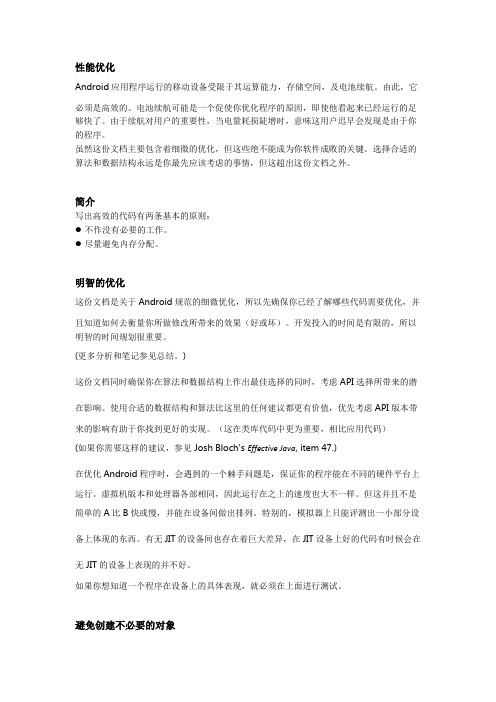
性能优化Android应用程序运行的移动设备受限于其运算能力,存储空间,及电池续航。
由此,它必须是高效的。
电池续航可能是一个促使你优化程序的原因,即使他看起来已经运行的足够快了。
由于续航对用户的重要性,当电量耗损陡增时,意味这用户迟早会发现是由于你的程序。
虽然这份文档主要包含着细微的优化,但这些绝不能成为你软件成败的关键。
选择合适的算法和数据结构永远是你最先应该考虑的事情,但这超出这份文档之外。
简介写出高效的代码有两条基本的原则:●不作没有必要的工作。
●尽量避免内存分配。
明智的优化这份文档是关于Android规范的细微优化,所以先确保你已经了解哪些代码需要优化,并且知道如何去衡量你所做修改所带来的效果(好或坏)。
开发投入的时间是有限的,所以明智的时间规划很重要。
(更多分析和笔记参见总结。
)这份文档同时确保你在算法和数据结构上作出最佳选择的同时,考虑API选择所带来的潜在影响。
使用合适的数据结构和算法比这里的任何建议都更有价值,优先考虑API版本带来的影响有助于你找到更好的实现。
(这在类库代码中更为重要,相比应用代码)(如果你需要这样的建议,参见 Josh Bloch's Effective Java, item 47.)在优化Android程序时,会遇到的一个棘手问题是,保证你的程序能在不同的硬件平台上运行。
虚拟机版本和处理器各部相同,因此运行在之上的速度也大不一样。
但这并且不是简单的A比B快或慢,并能在设备间做出排列。
特别的,模拟器上只能评测出一小部分设备上体现的东西。
有无JIT的设备间也存在着巨大差异,在JIT设备上好的代码有时候会在无JIT的设备上表现的并不好。
如果你想知道一个程序在设备上的具体表现,就必须在上面进行测试。
避免创建不必要的对象对象创建永远不会是免费的。
每个线程的分代GC给零时对象分配一个地址池以降低分配开销,但往往内存分配比不分配需要的代价大。
如果在用户界面周期内分配对象,就会强制一个周期性的垃圾回收,给用户体验增加小小的停顿间隙。
Android 图片加载性能优化总结
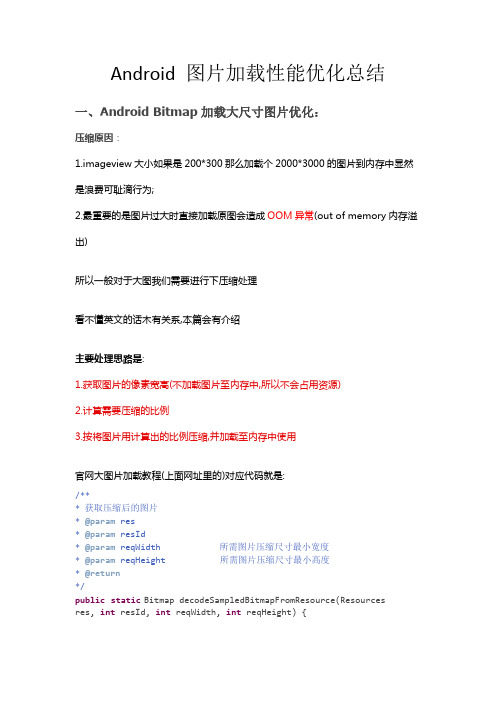
Android 图片加载性能优化总结一、Android Bitmap加载大尺寸图片优化:压缩原因:1.imageview大小如果是200*300那么加载个2000*3000的图片到内存中显然是浪费可耻滴行为;2.最重要的是图片过大时直接加载原图会造成OOM异常(out of memory内存溢出)所以一般对于大图我们需要进行下压缩处理看不懂英文的话木有关系,本篇会有介绍主要处理思路是:1.获取图片的像素宽高(不加载图片至内存中,所以不会占用资源)2.计算需要压缩的比例3.按将图片用计算出的比例压缩,并加载至内存中使用官网大图片加载教程(上面网址里的)对应代码就是:/*** 获取压缩后的图片* @param res* @param resId* @param reqWidth 所需图片压缩尺寸最小宽度* @param reqHeight 所需图片压缩尺寸最小高度* @return*/public static Bitmap decodeSampledBitmapFromResource(Resourcesres, int resId, int reqWidth, int reqHeight) {// 首先不加载图片,仅获取图片尺寸final BitmapFactory.Options options= new BitmapFactory.Options();// 当inJustDecodeBounds设为true时,不会加载图片仅获取图片尺寸信息options.inJustDecodeBounds = true;// 此时仅会将图片信息会保存至options对象内,decode方法不会返回bitmap 对象BitmapFactory.decodeResource(res, resId, options);// 计算压缩比例,如inSampleSize=4时,图片会压缩成原图的1/4options.inSampleSize = calculateInSampleSize(options, reqWidth, reqHeight);// 当inJustDecodeBounds设为false时,BitmapFactory.decode...就会返回图片对象了options.inJustDecodeBounds = false;// 利用计算的比例值获取压缩后的图片对象return BitmapFactory.decodeResource(res, resId, options);}代码详解:核心方法是BitmapFactory.decode...(...., options)...的意思是此外还有一系列的decodeFile/decodeStream等等方法,都是利用options灵活解析获取图片,只不过解析图片的来源不同罢了,比如网络图片获取,一般就是解析字节流信息然后decode获取图片实例Options是图片配置信息,参数详细介绍下:inJustDecodeBounds 是否只解析边界设为true时去decode获取图片,只会加载像素宽高信息设为false时decode则会完全加载图片inSampleSize 压缩比例比如原图200*300,如果值是2时会压缩成100*150; 是4则图片压缩成50*75最好是2的幂数,比如2 4 8 16 .....outHeight 图片原高度outWidth 图片原宽度其他参数自行研究,这里暂时只用到这几个decodeSampledBitmapFromResource方法内的三段代码对应上面的三步流程难点在于中间那步,压缩比例的计算,官网同样提供了个calculateInSampleSize方法其中reqWidth和reqHeight是所需图片限定最小宽高值/*** 计算压缩比例值* @param options 解析图片的配置信息* @param reqWidth 所需图片压缩尺寸最小宽度* @param reqHeight 所需图片压缩尺寸最小高度* @return*/public static int calculateInSampleSize(BitmapFactory.Options options, int reqWidth, int reqHeight) {// 保存图片原宽高值final int height = options.outHeight;final int width = options.outWidth;// 初始化压缩比例为1int inSampleSize = 1;// 当图片宽高值任何一个大于所需压缩图片宽高值时,进入循环计算系统if (height > reqHeight || width > reqWidth) {final int halfHeight = height / 2;final int halfWidth = width / 2;// 压缩比例值每次循环两倍增加,// 直到原图宽高值的一半除以压缩值后都~大于所需宽高值为止while ((halfHeight / inSampleSize) >= reqHeight&& (halfWidth / inSampleSize) >= reqWidth) {inSampleSize *= 2;}}return inSampleSize;}利用此方法获取到所需压缩比例值,最终获取到压缩后的图片~以上代码能够看懂的话,下面这段/*扯淡*/可以跳过逻辑是将原图宽高一半一半的缩减,一直减到宽高都小于自己设定的限定宽高时为止,测试的时候问题来了原图400*300,我限定值200*150,if满足进入,while循环第一次,400/2/1=200不满足>的条件~结束循环,最终返回了个inSampleSize=1给我马丹我限定值正好是原图的一半啊,你应该返回给我2啊~你特么最后返回个1给我,那压缩处理后的图还是400*300!!!当我将限定值稍微改一下变成195*145稍微降低一点点时~if满足进入,while循环第一次,400/2/1>195满足~然后压缩比例1*2变成了2,在下一次while循环时不满足条件结束,最后返回比例值2~ 满足压缩预期官网的这个方法是: 将图片一半一半的压缩,直到压缩成成大于所需宽高数的那个最低值大于~不是大于等于,所以就会出现我上面那种情况,我觉得方法不是太好= = 能满足压缩的需求,但是压缩的比例不够准确~所以最好改成大于等于,如下(个人意见,仅供参考,在实际压缩中很少遇到恰巧等于的这个情况,所以>和>=差别也不大额~看我这扯扯淡就当对计算比例的逻辑加深个理解吧)while ((halfHeight / inSampleSize) >= reqHeight&& (halfWidth / inSampleSize) >= reqWidth) {inSampleSize *= 2;}优化:还是上面例子,如果限定了200*150,而原图是390*290会是个啥情况?还是第一次while循环,390/2/1结果是195不满足>200的情况,结束循环,比例值为1,最后图片压缩成400*300虽然压缩一次以后没有满足大于所需宽高,但是和所需宽高很接近啊!!!能不能做一个获取压缩成最接近所需宽高数的比例值呢?我也不知道= = 回头可以慢慢研究, 这个"接近"的定义比较模糊,不好掌握~找了几个有名的图片加载开源框架发现也都没有这种处理- -不知道是这样设计是不需要呢,还是没啥用呢以上,图片的像素大小已经做了缩放,但是图片的大小除了和像素有关,还和色彩样式有关不同的样式决定了图片单个像素占的字节数比如,图片默认的色彩样式为ARGB_8888,每个像素占4byte(字节)大小可以看到一共有四种色彩样式ALPHA_8 每个像素只要1字节~可惜只能代表透明度,没有颜色属性ARGB_4444 每个像素要2字节~带透明度的颜色~可惜官方不推荐使用了ARGB_8888 每个像素要4字节~带透明度的颜色, 默认色样RGB_565 每个像素要2字节~不带透明度的颜色默认为ARGB_8888,如果想丧心病狂的继续减少图片所占大小~不需要透明度参数的话,那就可以把色彩样式设为RGB_565设置方法是在BitmapFactory.decode..获取图片事例时修改配置参数的inPreferredConfig 参数opts.inPreferredConfig = Bitmap.Config. RGB_565 ;想亲自撸一撸试一试压缩图片了吧?要注意点问题,如果用res包下图片测试的话,你会发现有图片尺寸有点混乱那是因为在drawable-*dpi文件夹中的图片会根据对应对应的屏幕密度值不同自动进行一定的缩放,比如放在drawable-hdpi里的图片,直接不经过压缩BitmapFactor.decode..出来,会发现bitmap的宽高值是原图的2/3,测试的时候图片记得放在drawable包下(没有的话自己res下新建一个),否则你会被奇怪的宽高值弄凌乱的,具体变化原因参考源代码处理,或者网上搜搜看。
Android开发应用UI性能优化分析
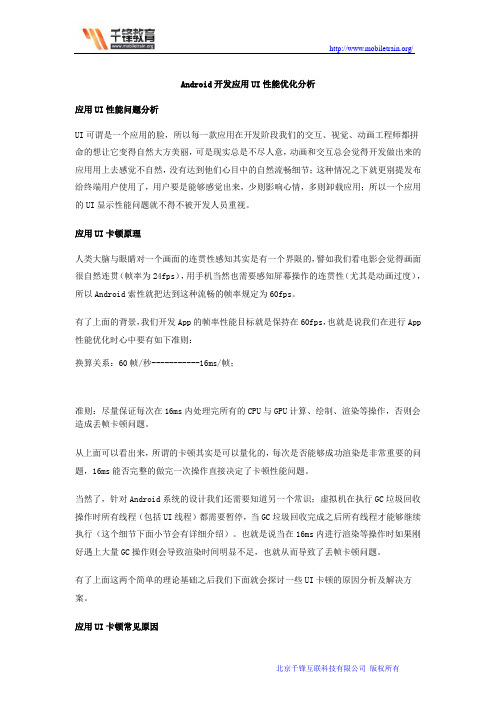
Android开发应用UI性能优化分析应用UI性能问题分析UI可谓是一个应用的脸,所以每一款应用在开发阶段我们的交互、视觉、动画工程师都拼命的想让它变得自然大方美丽,可是现实总是不尽人意,动画和交互总会觉得开发做出来的应用用上去感觉不自然,没有达到他们心目中的自然流畅细节;这种情况之下就更别提发布给终端用户使用了,用户要是能够感觉出来,少则影响心情,多则卸载应用;所以一个应用的UI显示性能问题就不得不被开发人员重视。
应用UI卡顿原理人类大脑与眼睛对一个画面的连贯性感知其实是有一个界限的,譬如我们看电影会觉得画面很自然连贯(帧率为24fps),用手机当然也需要感知屏幕操作的连贯性(尤其是动画过度),所以Android索性就把达到这种流畅的帧率规定为60fps。
有了上面的背景,我们开发App的帧率性能目标就是保持在60fps,也就是说我们在进行App 性能优化时心中要有如下准则:换算关系:60帧/秒-----------16ms/帧;准则:尽量保证每次在16ms内处理完所有的CPU与GPU计算、绘制、渲染等操作,否则会造成丢帧卡顿问题。
从上面可以看出来,所谓的卡顿其实是可以量化的,每次是否能够成功渲染是非常重要的问题,16ms能否完整的做完一次操作直接决定了卡顿性能问题。
当然了,针对Android系统的设计我们还需要知道另一个常识;虚拟机在执行GC垃圾回收操作时所有线程(包括UI线程)都需要暂停,当GC垃圾回收完成之后所有线程才能够继续执行(这个细节下面小节会有详细介绍)。
也就是说当在16ms内进行渲染等操作时如果刚好遇上大量GC操作则会导致渲染时间明显不足,也就从而导致了丢帧卡顿问题。
有了上面这两个简单的理论基础之后我们下面就会探讨一些UI卡顿的原因分析及解决方案。
应用UI卡顿常见原因我们在使用App时会发现有些界面启动卡顿、动画不流畅、列表等滑动时也会卡顿,究其原因,很多都是丢帧导致的;通过上面卡顿原理的简单说明我们从应用开发的角度往回推理可以得出常见卡顿原因,如下:1.人为在UI线程中做轻微耗时操作,导致UI线程卡顿;2.布局Layout过于复杂,无法在16ms内完成渲染;3.同一时间动画执行的次数过多,导致CPU或GPU负载过重;4.View过度绘制,导致某些像素在同一帧时间内被绘制多次,从而使CPU或GPU负载过重;5.View频繁的触发measure、layout,导致measure、layout累计耗时过多及整个View频繁的重新渲染;6.内存频繁触发GC过多(同一帧中频繁创建内存),导致暂时阻塞渲染操作;7.冗余资源及逻辑等导致加载和执行缓慢;8.臭名昭著的ANR;可以看见,上面这些导致卡顿的原因都是我们平时开发中非常常见的。
Android性能优化三布局优化ViewStub标签的使用
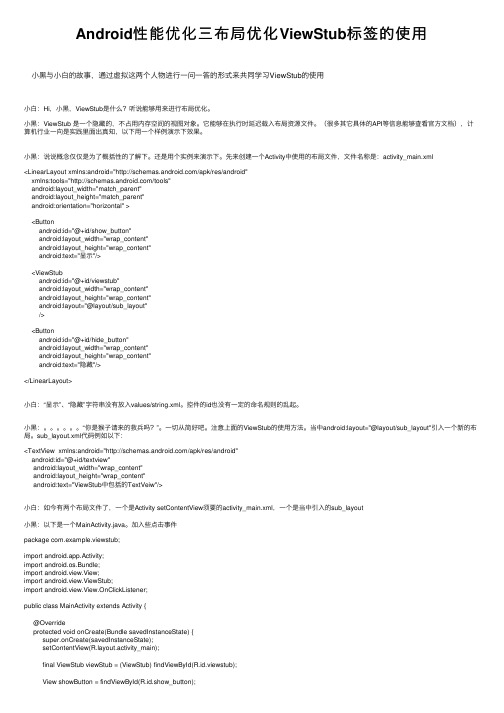
Android性能优化三布局优化ViewStub标签的使⽤⼩⿊与⼩⽩的故事,通过虚拟这两个⼈物进⾏⼀问⼀答的形式来共同学习ViewStub的使⽤⼩⽩:Hi,⼩⿊,ViewStub是什么?听说能够⽤来进⾏布局优化。
⼩⿊:ViewStub 是⼀个隐藏的,不占⽤内存空间的视图对象。
它能够在执⾏时延迟载⼊布局资源⽂件。
(很多其它具体的API等信息能够查看官⽅⽂档),计算机⾏业⼀向是实践⾥⾯出真知,以下⽤⼀个样例演⽰下效果。
⼩⿊:说说概念仅仅是为了概括性的了解下。
还是⽤个实例来演⽰下。
先来创建⼀个Activity中使⽤的布局⽂件,⽂件名称是:activity_main.xml<LinearLayout xmlns:android="/apk/res/android"xmlns:tools="/tools"android:layout_width="match_parent"android:layout_height="match_parent"android:orientation="horizontal" ><Buttonandroid:id="@+id/show_button"android:layout_width="wrap_content"android:layout_height="wrap_content"android:text="显⽰"/><ViewStubandroid:id="@+id/viewstub"android:layout_width="wrap_content"android:layout_height="wrap_content"android:layout="@layout/sub_layout"/><Buttonandroid:id="@+id/hide_button"android:layout_width="wrap_content"android:layout_height="wrap_content"android:text="隐藏"/></LinearLayout>⼩⽩:“显⽰”、“隐藏”字符串没有放⼊values/string.xml。
Android性能优化之Android10+dex2oat实践

Android性能优化之Android10+dex2oat实践作者:字节跳动终端技术——郭海洋背景对于Android App的性能优化来说,⽅式⽅法以及⼯具都有很多,⽽dex2oat作为其中的⼀员,却可能不被⼤众所熟知。
它是Android官⽅应⽤于运⾏时,针对dex进⾏编译优化的程序,通过对dex进⾏⼀系列的指令优化、编译机器码等操作,提升dex加载速度和代码运⾏速度,从⽽提升安装速度、启动速度、以及应⽤使⽤过程中的流畅度,最终提升⽤户⽇常的使⽤体验。
它的适⽤范围也⽐较⼴,可以⽤于Primary Apk和Secondary Apk的常规场景和插件场景。
(Primary Apk是指的常规场景下的主包(base.apk)或者插件场景下的宿主包,Secondary Apk是指的常规场景下的⾃⾏加载的包(.apk)或者插件场景下的插件包(.apk))。
⽽随着Android系统版本的更迭,发现原本可以在应⽤进程上触发dex2oat编译的⽅式,却在targetSdkVersion>=29且Android 10+的系统上,不再允许使⽤。
其原因是系统在targetSdkVersion=29的时候,对此做了限制,不允许应⽤进程上触发dex2oat编译()(OAT为dex2oat后的产物)。
那当前是否会受到这个限制的影响呢?在2020年的时候Android 11系统正式发布,各⼤应⽤市场就开始限制App的targetSdkVersion>=29,⽽Android 11系统距今已经发布⼀年之久,也就意味着,现如今App的targetSdkVersion>=29是不可避免的。
⽽且随着新Android设备的不断迭代,越来越多的⽤户,使⽤上了携带新系统的新机器,使得Android 10+系统的占有量逐步增加,⽬前为⽌Android 10+系统的占有量约占整体的30%~40%左右,也就是说这部分机器将会受到这个限制的影响。
Android应用性能优化

Android已经融入了寻常百姓的生活中。
当今世界,手机正从功能时代进化到智能时代,同时又诞生了令人爱不释手的平板电脑。
目前,应用程序开发者的可选择平台主要就是Android和iOS。
Android降低了甚至可以说是打破了移动开发的门槛,应用程序开发者编写Android应用程序只需要一台计算机就够了(当然还要有一些编程知识)。
工具都是免费的,几乎每个人都能写出数百万人会用的应用。
Android可以运行在各种设备上,从平板到电视。
开发者关键要做的就是保证应用可以顺利地在这些设备上运行,而且比竞争对手的还好。
对应用程序开发人员而言,Android开发的门槛已经很低了,你会发现,在许多情况下,自己不过是想要在日益增长的Android应用程序市场上分一杯羹而已。
赖以谋生、实现明星梦,或者只是想使世界变得更美好……无论你编写程序所为何求,性能问题都是其中的关键。
要想阅读本书,最好能事先对Android应用程序开发基础有所了解,由此方能利用本书的妙诀良方让程序跑得更快。
尽管借助Android工具和在线文档可以很容易地创建应用程序,但性能优化(有时简直更像是一门艺术而不是科学)却无定法可循。
不管要优化的程序是已有的,还是从头编写的。
本书的目的就是要帮你找到简便的优化方法,以便使程序在几乎所有Android设备上都能取得不错的性能。
Android允许开发人员使用Java、C/C++,甚至汇编语言,所以,无论是更好地利用CPU特性,还是针对特定问题使用合适的编程语言,相信你可以用多种不同的方法来优化性能。
第1章优化Java代码。
毫无疑问,你的第一个Android应用程序基本都是用Java开发的。
在这一章,你会了解到,选择算法要比实现算法更重要。
你还将学习如何利用简单的技术(如缓存和减少内存分配)来极大地优化应用程序。
此外,你还将学习让应用程序随时能够保持响应的方法,这是一个非常重要的性能指标。
此外还将介绍高效使用数据库的方法。
移动开发初级面试题目(3篇)

第1篇一、基础知识1. 请简要介绍移动开发的基本概念。
解析:移动开发是指针对移动设备(如智能手机、平板电脑等)进行的软件开发。
它涉及移动操作系统(如Android、iOS等)的开发技术、应用开发流程以及移动设备的特点。
2. 请列举几种常见的移动操作系统。
解析:常见的移动操作系统包括Android、iOS、Windows Phone、BlackBerry OS 等。
3. 什么是Android操作系统?请简述其特点。
解析:Android是由Google开发的一种基于Linux内核的开放源代码操作系统。
其特点包括:(1)开源:Android源代码公开,开发者可以自由修改和分发。
(2)跨平台:支持多种硬件平台,如ARM、x86等。
(3)丰富的API:提供丰富的API支持,方便开发者进行开发。
(4)强大的社区:拥有庞大的开发者社区,提供丰富的开发资源和经验分享。
4. 请简述iOS操作系统的特点。
解析:iOS是由Apple公司开发的一种闭源操作系统,主要用于iPhone、iPad和iPod touch等设备。
其特点包括:(1)流畅的用户体验:iOS系统注重用户体验,操作流畅。
(2)丰富的应用生态:App Store提供了海量的应用程序。
(3)强大的硬件优化:iOS系统与Apple硬件深度结合,优化性能。
(4)封闭的生态系统:iOS系统生态相对封闭,保证了安全性和稳定性。
5. 请解释什么是原生应用和混合应用。
解析:原生应用是指专门为某个平台(如Android或iOS)开发的独立应用程序,具有最佳的用户体验和性能。
混合应用是指结合了原生应用和Web应用的技术,可以在多个平台上运行。
6. 请简要介绍移动开发的主要技术栈。
解析:移动开发的主要技术栈包括:(1)前端技术:HTML、CSS、JavaScript等。
(2)移动操作系统:Android、iOS等。
(3)开发工具:Android Studio、Xcode等。
提高Android应用稳定性的测试方法

提高Android应用稳定性的测试方法Android操作系统的普及带来了众多的移动应用程序,然而,随之而来的是对应用稳定性的高要求。
用户期望应用程序能够在各种不同的设备和操作系统版本下运行良好,而不会出现崩溃或其他问题。
为了保证应用程序的稳定性,开发人员需要进行全面的测试。
本文将介绍一些提高Android应用稳定性的测试方法。
一、单元测试单元测试是Android应用开发中最基础的测试方法之一。
它的目的是测试应用程序的各个独立模块,以确保每个模块的功能和逻辑正确。
通过单元测试,可以及早发现并解决代码中的bug,从而提高应用的整体质量。
在Android开发中,可以使用JUnit框架进行单元测试。
二、功能测试功能测试是一种针对应用程序功能的测试方法。
通过模拟用户的操作,测试应用程序在各种使用情景下的表现。
功能测试应该涵盖应用程序的各个方面,包括用户界面、数据输入和输出、网络连接等。
通过功能测试,可以验证应用程序的功能是否按照预期运行,并及时发现和修复问题。
三、兼容性测试Android系统的碎片化特点意味着应用程序需要在不同的设备和操作系统版本上运行。
为了确保应用程序在各种环境下的稳定性,开发人员需要进行兼容性测试。
兼容性测试主要包括设备兼容性测试和系统版本兼容性测试。
设备兼容性测试旨在验证应用程序在不同设备上的可用性和性能,而系统版本兼容性测试则验证应用程序在不同Android系统版本上的兼容性。
四、压力测试压力测试是测试应用程序在大负载下的稳定性和性能的方法。
通过模拟大量并发用户或者大量的数据请求,测试应用程序在压力环境下的处理能力。
压力测试可以帮助开发人员发现应用程序的性能瓶颈和资源不足,并优化应用程序的性能。
五、UI测试用户界面是用户与应用程序交互的重要组成部分,因此UI测试是保证应用程序稳定性的关键之一。
UI测试主要包括用户界面的功能测试、可用性测试和用户体验测试。
通过UI测试,可以发现用户界面的问题,如布局错误、按钮无响应等,并提供良好的用户体验。
十条Android系统优化技巧 让安卓手机反应更流畅
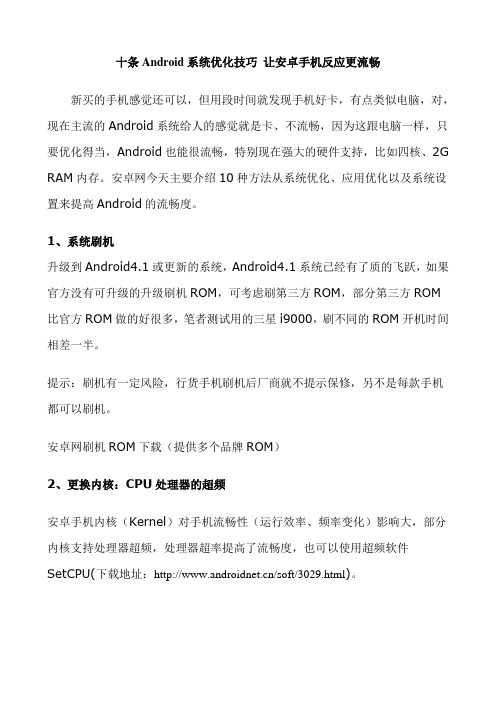
十条Android系统优化技巧让安卓手机反应更流畅新买的手机感觉还可以,但用段时间就发现手机好卡,有点类似电脑,对,现在主流的Android系统给人的感觉就是卡、不流畅,因为这跟电脑一样,只要优化得当,Android也能很流畅,特别现在强大的硬件支持,比如四核、2G RAM内存。
安卓网今天主要介绍10种方法从系统优化、应用优化以及系统设置来提高Android的流畅度。
1、系统刷机升级到Android4.1或更新的系统,Android4.1系统已经有了质的飞跃,如果官方没有可升级的升级刷机ROM,可考虑刷第三方ROM,部分第三方ROM 比官方ROM做的好很多,笔者测试用的三星i9000,刷不同的ROM开机时间相差一半。
提示:刷机有一定风险,行货手机刷机后厂商就不提示保修,另不是每款手机都可以刷机。
安卓网刷机ROM下载(提供多个品牌ROM)2、更换内核:CPU处理器的超频安卓手机内核(Kernel)对手机流畅性(运行效率、频率变化)影响大,部分内核支持处理器超频,处理器超率提高了流畅度,也可以使用超频软件SetCPU(下载地址:/soft/3029.html)。
3、打开手机高性能模式很多手机默认是标准模式,个别甚至可能是省电模式,如果要手机性能,提供流畅度,可以调整为高性能模式,用像金山电池卫士、360电池医生之类的软件就可以实现。
4、关闭动画特效Android 4.0以上系统有两个动画特效(窗口动画缩放特效与过渡动画缩放特效),可以到设置→开发人员选项关闭,图4。
5、不保留活动(不推荐)只支持一个程序,将多余程序关闭,操作方法:设置→开发人员选项,图4。
6、卸载系统自带程序现在国行手机、山寨手机、定制手机自带的软件越来越多了,动不动数百个,建议大家删除一些不用的桌面插件,自带的“垃圾”软件,可能需要Root权限。
7、禁用第三方软件开机自启动越来越多的软件都会开机自动运行,可以将大部分软件禁止开机运行,操作方法:使用360手机卫士、腾讯手机管家之类的软件(手机加速栏),图3。
- 1、下载文档前请自行甄别文档内容的完整性,平台不提供额外的编辑、内容补充、找答案等附加服务。
- 2、"仅部分预览"的文档,不可在线预览部分如存在完整性等问题,可反馈申请退款(可完整预览的文档不适用该条件!)。
- 3、如文档侵犯您的权益,请联系客服反馈,我们会尽快为您处理(人工客服工作时间:9:00-18:30)。
参考资料:
• Android性能优化典范 - 第1季 http://hukai.me/android-performance-patterns/ • Android UI卡顿监测框架BlockCanary原理分析 /p/e58992439793 • Android UI性能优化 检测应用中的UI卡顿 /lmj623565791/article/details/5862 6355 • LeakCanary 中文使用说明 https:///cn/posts/leak-canary-readme/
Show GPU Overdraw
2. Understanding VSYNC
• Refresh Rate:代表了屏幕在一秒内刷新屏幕的次数,这取决于硬件的固定 参数,例如60Hz。
• Frame Rate:代表了GPU在一秒内绘制操作的帧数,例如30fps,60fps。
3. Tool:Profile GPU Rendering
Android性能优化
张庆
0. Render Performance
60fps
HierarchyViewer / TraceView / Show GPU Overdraw
1. Understanding Overdraw
Overdraw(过度绘制)描述的是屏幕上的某个像素 在同一帧的时间内被绘制了多次。
4. Why 60fps?
我们通常都会提到60fps与16ms,可是知道为何会是以程序是否达到60fps来作为App性能 的衡量标准吗? 这是因为人眼与大脑之间的协作无法感知超过60fps的画面更新。
12fps 翻书频率 24fps 线性运动,电影胶圈通常使用的频率 <30pfs 无法顺畅表现绚丽的画面内容 60fps 理想效果 开发app的性能目标就是保持60fps,这意味着每一帧你只有16ms=1000/60的时间来处理所有的任务。
• Android Studio提供的工具分析内存变化状态的工具
• 1. Memory Monitor:查看整个app所占用的内存,以及发生GC的时刻,短时间内发生 大量的GC操作是一个危险的信号。 • 2. Allocation Tracker:使用此工具来追踪内存的分配,前面有提到过。 • 3. Heap Tool:查看当前内存快照,便于对比分析哪些对象有可能是泄漏了的。
随着界面的刷新,界面上会滚动显示垂直的柱状图来表示 每帧画面所需要渲染的时间,柱状图越高表示花费的渲染 时间越长。
中间有一根绿色的横线,代表16ms,我们需要确保每一帧 花费的总时间都低于这条横线,这样才能够避免出现卡顿 的问题。
每一条柱状线都包含三部分,蓝色代表测量绘制Display List的时间,红色代表OpenGL渲染Display List所需要的 时间,黄色代表CPU等待GPU处理的时间。
Thanks!
10. Battery Performance
• 如果发现我们的App有电量消耗过多的问题,我们可以使用JobScheduler API来对一些任 务进行定时处理,例如我们可以把那些任务重的操作等到手机处于充电状态,或者是连接 到WiFi的时候来处理。 关于JobScheduler的更多知识可以参考 http://hukai.me/android-training-course-in-chinese/backgroundjobs/scheduling/index.html • 避免过多的后台服务
• 大幅度减少了开发中遇到的OOM问题
• 文档 : /RKEmZtl
BlockCanary Android UI卡顿监测框架
• 非侵入式,简单的两行就打开监控,不需要到处打点,破坏代码 优雅性。 • 精准,输出的信息可以帮助定位到问题所在(精确到行),不需 要像Logcat一样,慢慢去找。 目前包括了核心监控输出文件,以及UI显示卡顿信息功能 • Github: /RpQFAQt
• 避免频繁的请求数据
• 减少唤醒手机屏幕的次数 • 非重要通知可以延时进行提示 • App更新或其它需要大量计算或耗时任务,监听设备电量充足或充电状态下进行
LeakCanary 检测内存泄漏的Java库
• 千里之堤, 毁于蚁穴。 -- 《韩非子·喻老》
• 1. 集成简单,侵入性低 • 2. Debug模式生效,对上线程序没有”副作用” • 3. 可视界面,日志清晰
6. Invalidations, Layouts, and Performance
• 顺滑精妙的动画是app设计里面最重要的元素之一,这些动画能 够显著提升用户体验。
7. Memory Churn and performance
Generational Heap Memory的模型 大量不停的GC操作则会显著占用帧间隔时间(16ms) 1. Memory Churn内存抖动 2. 瞬间创建大量的对象 导致GC频繁执行的两个原因
5. Android, UI and the GPU
• Activity的画面是如何绘制到屏幕上的?那些复杂的XML布局文 件又是如何能够被识别并绘制出来的? CPU负责把UI组件计算成 • Rasterization光栅化
Polygons,Texture纹理, 然后交给GPU进行栅格化 渲染。
需要在每一帧16ms以内处 理完所有的CPU与GPU计 算,绘制,渲染等等操作。
8. Performance Cost of Memory Leaks
• Java自动回收与Android中的内存泄漏
Alocation Track Tool
9. Memory Performance
• Android对GC做了大量的优化操作,虽然执行GC操作的时候会暂停其他任务,可是大多数 情况下,GC操作还是相对很安静并且高效的。(内存泄漏藏得比较深)
